helllo,我是氨基酸,今天我来为大家解答一下如何解除控制
本文全是干货,看时多喝水!!!
F1:使用代码
#include <iostream>
#include <windows.h>
#include <string>
using namespace std;
void movexy(short x, short y)
{
COORD position = {x, y};
HANDLE hOut = GetStdHandle(STD_OUTPUT_HANDLE);
SetConsoleCursorPosition(hOut, position);
}
int main()
{
movexy(50, 10);
cout << "反电子教室系统" << endl;
cout << " <v1.3>" << endl;
cout << endl;
cout << " By Deadpool123" << endl;
cout << " 目前可以反击:" << endl;
SetConsoleTextAttribute(GetStdHandle(STD_OUTPUT_HANDLE), FOREGROUND_RED);
cout << " 红蜘蛛多媒体网络教室 - 输入 a即可反击" << endl;
SetConsoleTextAttribute(GetStdHandle(STD_OUTPUT_HANDLE), 11);
cout << " 极域电子教室 - 输入 b即可反击" << endl;
SetConsoleTextAttribute(GetStdHandle(STD_OUTPUT_HANDLE), 12);
cout << " 伽卡他卡电子教室 - 输入 c即可反击" << endl;
SetConsoleTextAttribute(GetStdHandle(STD_OUTPUT_HANDLE), 2);
cout << " 传奇电子教室 - 输入 d即可反击" << endl;
SetConsoleTextAttribute(GetStdHandle(STD_OUTPUT_HANDLE), 7);
cout << " 更多反击工具即将更新......" << endl;
cout << " 如果在开启本程序后关闭本程序," << endl;
cout << " 本次反击将无效!" << endl;
cout << " input >>> ";
string s;
cin >> s;
if (s == "a")
{
system("cls");
SetConsoleTextAttribute(GetStdHandle(STD_OUTPUT_HANDLE), FOREGROUND_RED);
cout << " 红蜘蛛反击系统启动成功" << endl;
Sleep(1000);
SetConsoleTextAttribute(GetStdHandle(STD_OUTPUT_HANDLE), 7);
while (1)
{
system("taskkill /f /t /im REDAgent.exe");
system("cls");
}
}
if (s == "b")
{
system("cls");
SetConsoleTextAttribute(GetStdHandle(STD_OUTPUT_HANDLE), 11);
cout << " 极域反击系统启动成功" << endl;
Sleep(1000);
SetConsoleTextAttribute(GetStdHandle(STD_OUTPUT_HANDLE), 7);
while (1)
{
system("taskkill /f /t /im StudentMain.exe");
system("cls");
}
}
if (s == "c")
{
system("cls");
SetConsoleTextAttribute(GetStdHandle(STD_OUTPUT_HANDLE), 12);
cout << " 伽卡他卡反击系统启动成功" << endl;
Sleep(1000);
SetConsoleTextAttribute(GetStdHandle(STD_OUTPUT_HANDLE), 7);
while (1)
{
system("taskkill /f /t /im Student.exe");
system("cls");
}
}
if (s == "d")
{
system("cls");
SetConsoleTextAttribute(GetStdHandle(STD_OUTPUT_HANDLE), 2);
cout << " 传奇电子教室反击系统启动成功" << endl;
Sleep(1000);
SetConsoleTextAttribute(GetStdHandle(STD_OUTPUT_HANDLE), 7);
while (1)
{
system("taskkill /f /t /im studentmain.exe");
system("cls");
}
}
return 0;
}
F2 :直接删
以极域为例,点开C:\(C盘)
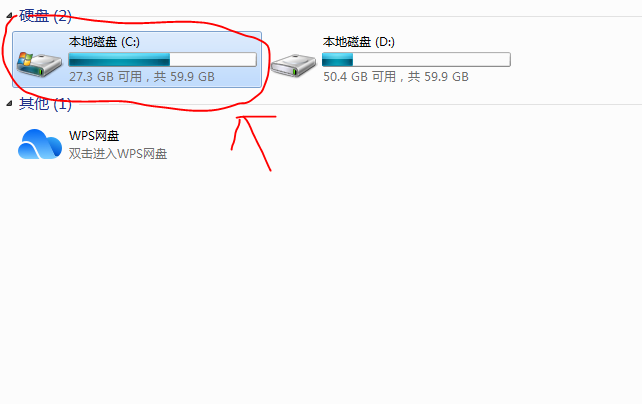
双击进入
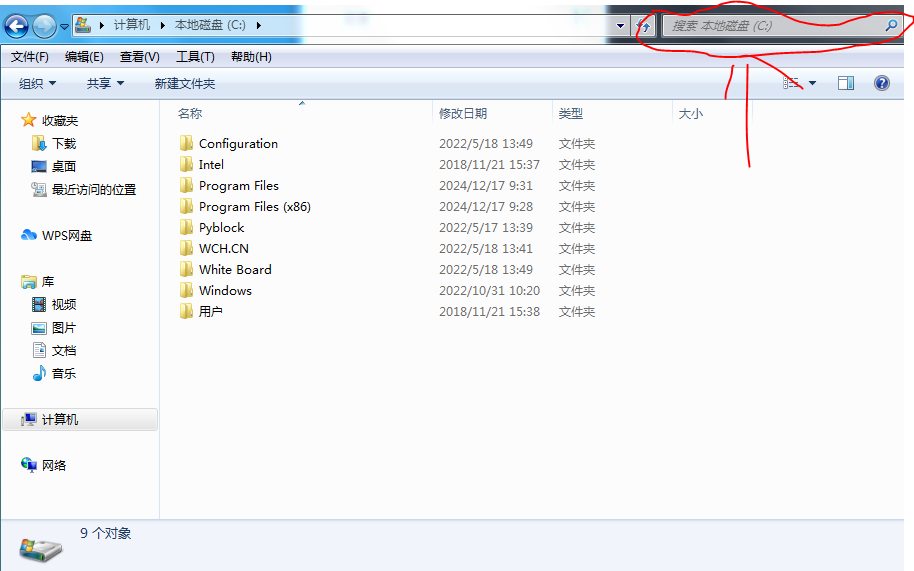
在右上角搜索苏student

(搜一次后,可查看其目录缩小范围(如下))
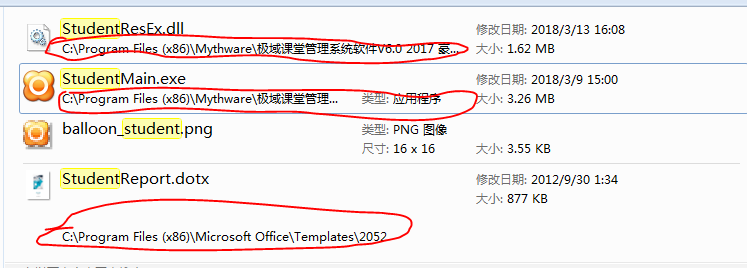
拖进回收站(如要做到万无一失就请不要清除回收站)
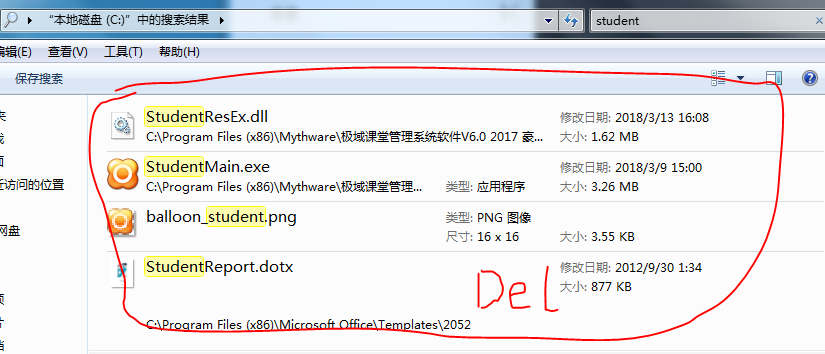
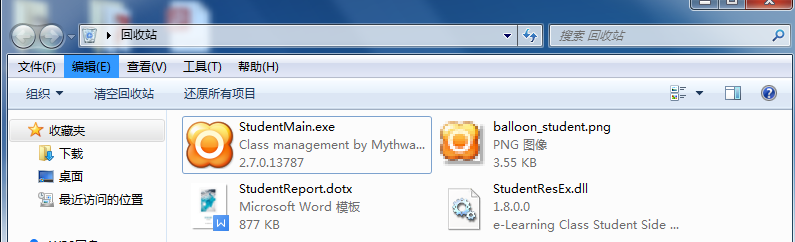
F3:任务栏
直接右键点击电脑最底部打开任务管理器,找到进程StudentMain.exe,点击结束进程,但是有些教师会用机房助手把任务管理器锁上,所以我们还要在控制开关机的地方搜索命令提示符,然后输入taskkill /im studentmain.exe /f,这时会弹出来一个PID码,把它记下来,然后输入ntsd /p PID(PID指的是上面记的值),如果输完后有一大串代码弹出来就说明你成功了!
F4 :命令提示符
在控制开关机的地方搜索命令提示符,然后输入iexplore -k(注意e和-k之间有个空格!)然后老师的控制画面就会变成一个小窗,这样子你们就可以在老师经过的时候快速切屏!
F5 :休眠
有些键盘上面会有一个小月亮(是休眠键),有的键盘上的休眠键是sleep键,有这些键的键盘在老师控制的时候点一下就会让电脑休眠(变黑),然后随便按一下键盘或点一下鼠标,一打开你会发现退出了老师的控制!当然键盘上没有这两个键的人也可以试试考手速(前提是老师没有把你们的键盘锁了),提前把电脑休眠的快捷键记下来,被控制的时候狂按,
F6 (F3的扩展)
F6 '
如果用的时候你发现此时已被屏幕广播或黑屏(显示保持安静)
按下 WIN(图标键)+L
点击“切换用户”
(这里一样拼手速)
点击中间那个用户
此时便会出现10秒钟左右的脱控,
然后,你便可以参见F3了
一次可能不行,多来几次就行了
F6 ' '
如果此时出现半屏(没开全屏)
直接点开任务栏,然后右键结束屏幕广播就行了。
F7 :建新账户
(这里我只提一嘴,具体的由于太复杂我就不写了)
想要恢复控制只需要去任务管理器把StudentMain.exe进程结束了,然后在“运行”对话框搜索极域,重新运行即可恢复老师的控制,不然老师发文件给你们,你们没有收到可就惨啦!(^__^)
额,这篇文章只作为技术参考啊,大家被抓的时候千万别我供出来




















 1165
1165

 被折叠的 条评论
为什么被折叠?
被折叠的 条评论
为什么被折叠?








